可通过Chrome商店或本地文件安装插件以提升Bing浏览器功能,具体包括在线添加、手动加载CRX文件、导入解压文件夹三种安装方式,并支持在扩展管理页面启用、禁用或移除插件。
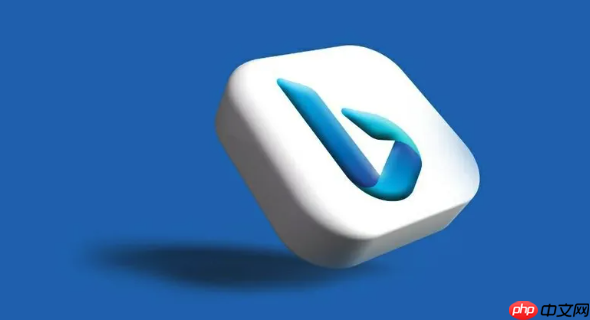
如果您希望提升Bing浏览器的功能性与使用效率,安装插件是一个有效的方式。Bing浏览器基于Chromium内核,因此支持大部分Chrome扩展程序的运行。以下是关于如何在Bing浏览器中安装和管理插件的具体操作方法:
此方法适用于能够正常访问Google Chrome Web Store的情况,利用其丰富的扩展资源为Bing浏览器添加功能。
1、打开Bing浏览器,在地址栏输入https://chrome.google.com/webstore并回车,进入Chrome网上应用店。
2、在搜索框中输入您需要的插件名称,例如“广告拦截”或“密码管理器”,点击搜索结果中的目标插件。
3、进入插件详情页后,点击右上角的“添加至Chrome”按钮。
4、弹出确认窗口时,选择“添加扩展程序”,等待安装完成即可。
5、安装成功后,插件图标将出现在浏览器右上角工具栏中,可直接点击使用。
当网络环境限制无法访问Chrome商店时,可通过下载CRX格式插件包进行本地安装。
1、从可信第三方网站下载所需插件的离线安装包(通常为.crx或.zip格式)。
2、在Bing浏览器地址栏输入edge://extensions/并回车,进入扩展管理页面。
3、开启右上角的“开发者模式”开关。
4、将下载好的.crx文件拖拽到扩展管理页面中,浏览器会自动解析并提示安装。
5、确认安装信息无误后,点击“添加扩展程序”完成安装。
某些插件以压缩包形式提供,需先解压再通过路径导入,适合高级用户自定义调试或使用修改版插件。
1、将下载的插件压缩包解压到任意文件夹,确保包含manifest.json文件。
2、进入Bing浏览器的扩展管理页面 edge://extensions/,并启用“开发者模式”。
3、点击页面上的“加载已解压的扩展程序”按钮。
4、选择解压后的插件文件夹路径,确认导入。
5、插件加载成功后会在列表中显示,状态为“已启用”。
合理管理插件的启用状态有助于提升浏览器性能并避免冲突。
1、访问edge://extensions/进入扩展管理界面。
2、找到需要控制的插件,在其卡片下方找到“开启”或“关闭”选项。
3、点击“关闭”可临时停用插件功能而不卸载;再次点击“开启”恢复使用。
及时删除无用或存在风险的插件有助于保障浏览安全与系统稳定。
1、进入edge://extensions/扩展管理页面。
2、定位到要删除的插件,点击其下方的“移除”按钮。
3、在弹出的确认对话框中选择“移除扩展程序”,该插件将被彻底删除。
以上就是Bing浏览器怎么安装插件_Bing浏览器插件安装与管理操作指南的详细内容,更多请关注php中文网其它相关文章!

每个人都需要一台速度更快、更稳定的 PC。随着时间的推移,垃圾文件、旧注册表数据和不必要的后台进程会占用资源并降低性能。幸运的是,许多工具可以让 Windows 保持平稳运行。

Copyright 2014-2025 https://www.php.cn/ All Rights Reserved | php.cn | 湘ICP备2023035733号